Gambar atau photo yang di upload pada sosial media memanglah penting untuk menunjukan kualitas diri melalui gambar yang di posting. Namun hanya sebagian orang yang membagikannya di sertai nilai seni yang tinggi. Entah malas atau memang tidak memiliki pengetahuan untuk meng-edit foto. Maka dari itu semoga dengan adanya tutorial kali ini dapat membantu teman-teman untuk membuat foto typography dengan mudah menggunakan aplikasi di Android sehingga memiliki foto-foto dengan nilai seni yang tinggi.
Mungkin pada artikel sebelumnya sudah ada yang share Cara Membuat Typography Wajah dengan Photoshop. Tapi belum tentu semua orang memiliki perangkat laptop, PC atau bahkan tidak mempunyai keduanya. Nah pada kesempatan kali ini saya akan berbagi tutorial cara membuat typography wajah dengan menggunakan ponsel Android. Anda hanya cukup mengikuti langkah-langkahnya yang memang terbilang mudah. Berikut tutorialnya:
1. Pertama, anda harus memiliki aplikasinya.
Download PicsArt Photo Studio & Collage
2. Sebelum membukanya, siapkan 2 gambar yang akan di buat Typography.
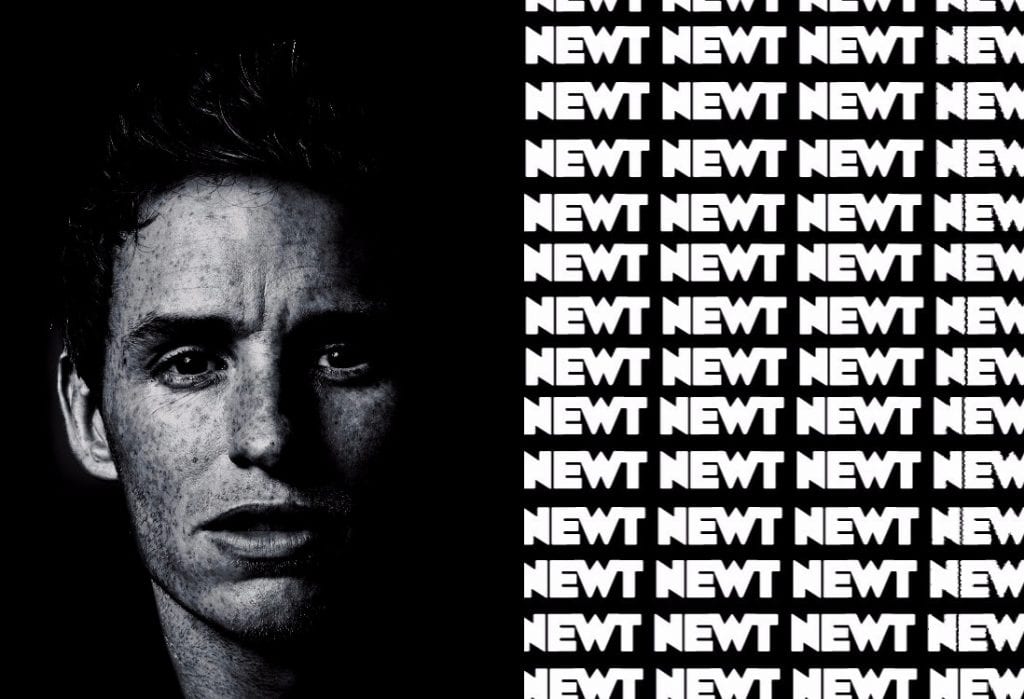
- Gambar hitam putih yang memiliki resolusi maximal, di sebabkan supaya hasil gambarnya memuaskan, tidak pecah.
- Gambar berlatar hitam dengan deretan kalimat berwarna putih.
3. Selanjutnya buka aplikasi Picsart, lalu pilih Edit.
4. Setelah terlihat album foto, anda pilih gambar hitam putih yang sehelumnya sudah anda siapkan.
5. Pada aplikasi PicsArt, di bawah layar terdapat menu-menu, konten yang membantu untuk proses pengeditan. Anda pilih “Add Photo” lalu masukan gambar teks yang sudah anda siapkan dengan gambar yang sebelumnya. Sesuaikan ukuran gambar dengan latar hingga gambar teks menutupi gambar latar.
6. Pada gambar teks, di bawah gambar terdapat beberapa menu. Klik menu “Normal“, lalu pilih ” Darken”
7. Setelah itu hasilnya bisa anda save, mudahkan? Selesai.